Yaleで、遊んで学ぶ日々。
Yaleで、遊んで学ぶ日々。
囲碁、ときどきプログラミング、ところにより経済。
×
[PR]上記の広告は3ヶ月以上新規記事投稿のないブログに表示されています。新しい記事を書く事で広告が消えます。
シチョウって、囲碁を覚えるとアタリの次くらいに教わるけど、難しいやつはやたらと難解。ゆるみシチョウとか、途中で方向を切り返すタイプとか、答えは必ずあるから分かれば一本道なのだが、読み違いが万一あればそれで勝負が決まってしまうから怖い怖い。
昔、本因坊戦の挑戦手合で王銘琬が大錯覚をやらかしたことがあったらしい(情報源)。一見シチョウアタリが白良しに見えるけど、三子を巻き込んで方向転換するシチョウで取れているらしい。怖すぎる。
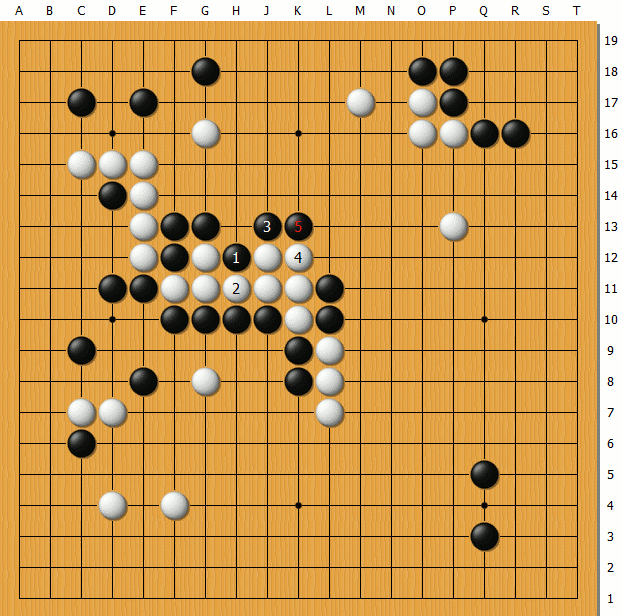
これほどのシチョウにはなかなかお目にかかる機会がないのだけど、今日、ついに自分の対局でも大石の生死に関わる大シチョウが登場した。
下の図がその局面。互先の黒番。下辺の黒の大石には部分的に眼形がないので、何とか脱出しなくてはいけない。△の白2子を捕獲出来るだろうか...。
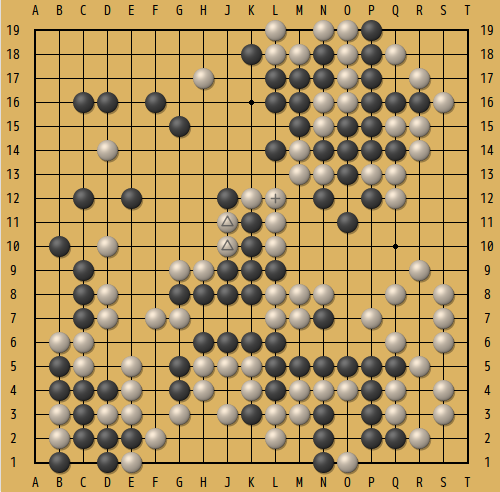
昔、本因坊戦の挑戦手合で王銘琬が大錯覚をやらかしたことがあったらしい(情報源)。一見シチョウアタリが白良しに見えるけど、三子を巻き込んで方向転換するシチョウで取れているらしい。怖すぎる。
これほどのシチョウにはなかなかお目にかかる機会がないのだけど、今日、ついに自分の対局でも大石の生死に関わる大シチョウが登場した。
下の図がその局面。互先の黒番。下辺の黒の大石には部分的に眼形がないので、何とか脱出しなくてはいけない。△の白2子を捕獲出来るだろうか...。
ひょんなことから、今週末に簡単なプレゼンテーションをすることになった。業務時間中にせっせとPowerPointでスライドを作ってみたのだが、家のOpenOffice Presentation (Impress)で開いたら全然美しくない。MS OfficeとOpenOffice.org (OOo)の互換性は、読む分には問題ないが、交互に編集するには不便だ。
うちには編集可能なPowerPointがないので、スライド作成に使うソフトを、職場のPowerPointと家のImpressのどちらか一本にする必要がある(実際には、OOoをUSBメモリに入れて持っていけば職場でImpressを使うことも可能)。今後を見据えて、Impressによるプレゼン作成に挑戦しよう。
挑戦といっても、実際にはGUIに従うだけだし、視覚効果をたくさん入れる予定もないので障害は少ないのだが、唯一の問題が数式の挿入だ。一応、Insert > Object > Formula から、OOMathを呼び出す方法があるらしいのだが、これが上手くいかずにやきもきしていたところ、OOoLatexを利用することに辿り着いた。
OOoLatex は、一言でいえばOpenOfficeの機能を拡張して、数式作成にLatexの力を利用してしまおうというマクロだ。導入には、まずファイルをダウンロードし、OOoにこれをインストール、諸設定が必要。さらに、僕の場合はdvips利用時に問題が発生する、というエラーが出たのでこれを解決する必要があった。
1. ダウンロード
http://ooolatex.sourceforge.net/
のDownloadというところからsoftforgeへ飛んで、
/ OOoLatex / OOoLatex-4.0.0-beta
の中から自分のOSのものを選んでダウンロードする。
2. インストール
OpenOfficeを開き(例えばPresentationやWord Processorなど)、
Tools > Extention Manager > Add...
からダウンロードしたファイルを選択。注意書きを読んで承認する。
3. パスを通す
このマクロでは、LatexとGhostscriptを利用するので、これらのソフトがない場合は別途インストールしておく。さらに、これら2つのファイルのパスを設定しておく必要がある。
Tools > Macros > Run Macro... > My Macros > OOoLatex > OOoLatexEquation > main
を選択してOK。
するとLatexとghostscriptのパスを書けと言われるので、それぞれ入力する。
* パスが分からない場合は、まずTerminalを開いて
latex
と入力し、latexの存在を確認。
次に、
echo $PATH
として、パスの通ったディレクトリを表示。
例えば、
/usr/local/sbin:/usr/local/bin:/usr/sbin:/usr/bin:/sbin:/bin:
のように出力される。
そうしたら、各パスにつき
ls /usr/local/sbin/latex
みたいにして、latexの居場所を探していけば良い。
ghostscriptについては、同様にgsの居場所を探す。
ちなみに、僕の場合はどちらも /usr/bin/ で良かった。
4. dvipsのエラーに対処
通常はもう使い始められるらしいのだが、僕の場合は、使用時に
"error during the processing of dvips"
というエラーメッセージが表示されて動かなかった。
理由は分からないが、
/home/<USER名>/.openoffice.org/3/user/uno_packages/cache/uno_packages/y6NODF_/OOoLatex-4.0.0-beta-2-linux.oxt/OOoLatex.sh
をエディタで開いて、
export MALLOC_CHECK_=1
という一文を始めに加えると上手くいく(y6NODF_という箇所は別の羅列かも)。
参考
d.hatena.ne.jp/j74th/20080505/1209906105
sourceforge.net/tracker/index.php
うちには編集可能なPowerPointがないので、スライド作成に使うソフトを、職場のPowerPointと家のImpressのどちらか一本にする必要がある(実際には、OOoをUSBメモリに入れて持っていけば職場でImpressを使うことも可能)。今後を見据えて、Impressによるプレゼン作成に挑戦しよう。
挑戦といっても、実際にはGUIに従うだけだし、視覚効果をたくさん入れる予定もないので障害は少ないのだが、唯一の問題が数式の挿入だ。一応、Insert > Object > Formula から、OOMathを呼び出す方法があるらしいのだが、これが上手くいかずにやきもきしていたところ、OOoLatexを利用することに辿り着いた。
OOoLatex は、一言でいえばOpenOfficeの機能を拡張して、数式作成にLatexの力を利用してしまおうというマクロだ。導入には、まずファイルをダウンロードし、OOoにこれをインストール、諸設定が必要。さらに、僕の場合はdvips利用時に問題が発生する、というエラーが出たのでこれを解決する必要があった。
1. ダウンロード
http://ooolatex.sourceforge.net/
のDownloadというところからsoftforgeへ飛んで、
/ OOoLatex / OOoLatex-4.0.0-beta
の中から自分のOSのものを選んでダウンロードする。
2. インストール
OpenOfficeを開き(例えばPresentationやWord Processorなど)、
Tools > Extention Manager > Add...
からダウンロードしたファイルを選択。注意書きを読んで承認する。
3. パスを通す
このマクロでは、LatexとGhostscriptを利用するので、これらのソフトがない場合は別途インストールしておく。さらに、これら2つのファイルのパスを設定しておく必要がある。
Tools > Macros > Run Macro... > My Macros > OOoLatex > OOoLatexEquation > main
を選択してOK。
するとLatexとghostscriptのパスを書けと言われるので、それぞれ入力する。
* パスが分からない場合は、まずTerminalを開いて
latex
と入力し、latexの存在を確認。
次に、
echo $PATH
として、パスの通ったディレクトリを表示。
例えば、
/usr/local/sbin:/usr/local/bin:/usr/sbin:/usr/bin:/sbin:/bin:
のように出力される。
そうしたら、各パスにつき
ls /usr/local/sbin/latex
みたいにして、latexの居場所を探していけば良い。
ghostscriptについては、同様にgsの居場所を探す。
ちなみに、僕の場合はどちらも /usr/bin/ で良かった。
4. dvipsのエラーに対処
通常はもう使い始められるらしいのだが、僕の場合は、使用時に
"error during the processing of dvips"
というエラーメッセージが表示されて動かなかった。
理由は分からないが、
/home/<USER名>/.openoffice.org/3/user/uno_packages/cache/uno_packages/y6NODF_/OOoLatex-4.0.0-beta-2-linux.oxt/OOoLatex.sh
をエディタで開いて、
export MALLOC_CHECK_=1
という一文を始めに加えると上手くいく(y6NODF_という箇所は別の羅列かも)。
参考
d.hatena.ne.jp/j74th/20080505/1209906105
sourceforge.net/tracker/index.php
Calender
| 12 | 2026/01 | 02 |
| S | M | T | W | T | F | S |
|---|---|---|---|---|---|---|
| 1 | 2 | 3 | ||||
| 4 | 5 | 6 | 7 | 8 | 9 | 10 |
| 11 | 12 | 13 | 14 | 15 | 16 | 17 |
| 18 | 19 | 20 | 21 | 22 | 23 | 24 |
| 25 | 26 | 27 | 28 | 29 | 30 | 31 |
Search in This Blog
Latest Comments
[03/30 川内のばば山田]
[03/30 川内のばば山田]
[08/06 Aterarie]
[07/05 Agazoger]
[07/01 Thomaskina]
Latest Posts
(11/16)
(04/28)
(04/16)
(04/11)
(04/05)
Latest Trackbacks
Category
Access Analysis